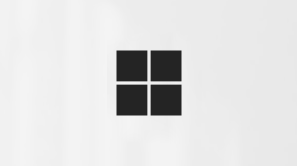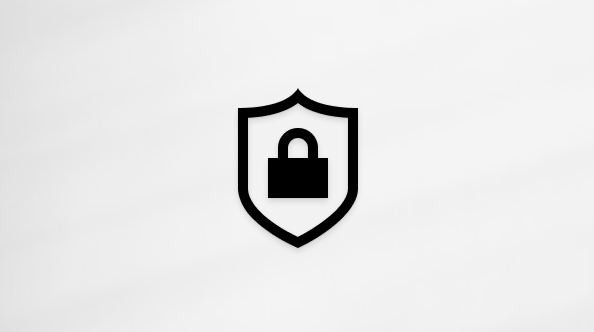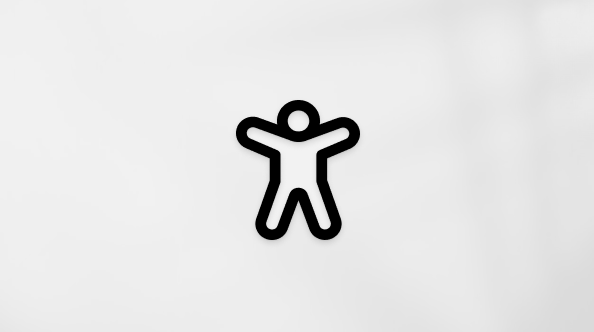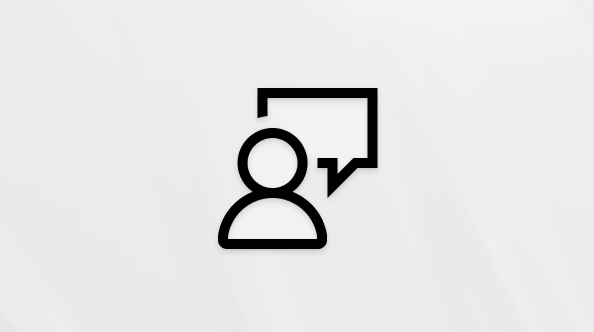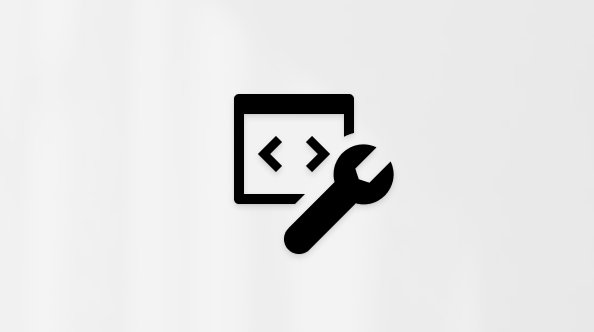วันที่เผยแพร่ต้นฉบับ: วันที่ 9 พฤษภาคม 2566
KB ID: 5025885
สําคัญ คุณควรใช้การอัปเดตความปลอดภัยของ Windows ที่เผยแพร่เมื่อวันที่ 8 กรกฎาคม 2025 หรือการอัปเดตที่ใหม่กว่าโดยเป็นส่วนหนึ่งของกระบวนการอัปเดตรายเดือนตามปกติของคุณ
บทความนี้ใช้กับองค์กรเหล่านั้นที่ควรเริ่มประเมินการลดปัญหาสําหรับการโจมตี Secure Boot ที่เปิดเผยต่อสาธารณชนโดยใช้เลี่ยงผ่าน BlackLotus UEFI bootkit นอกจากนี้ คุณอาจต้องการใช้ความเสถียรด้านความปลอดภัยเชิงรุกหรือเพื่อเริ่มเตรียมพร้อมสําหรับการเปิดตัว โปรดทราบว่ามัลแวร์นี้ต้องมีสิทธิ์เข้าถึงอุปกรณ์ทางกายภาพหรือระดับผู้ดูแลระบบ
ความระมัดระวัง หลังจากเปิดใช้งานการลดปัญหานี้บนอุปกรณ์แล้ว หมายความว่ามีการนําการแก้ไขไปใช้ จะไม่สามารถแปลงกลับได้หากคุณยังคงใช้การบูตแบบปลอดภัยบนอุปกรณ์นั้นต่อไป แม้การฟอร์แมตดิสก์ใหม่จะไม่ลบการเพิกถอนหากมีการใช้อยู่แล้ว โปรดตระหนักถึงผลกระทบที่เป็นไปได้ทั้งหมดและทดสอบอย่างละเอียดก่อนที่คุณจะใช้การเพิกถอนที่ระบุไว้ในบทความนี้กับอุปกรณ์ของคุณ
ในบทความนี้
บทสรุป
บทความนี้อธิบายถึงการป้องกันการบายพาสคุณลักษณะความปลอดภัยของการบูตแบบปลอดภัยที่เปิดเผยต่อสาธารณะที่ใช้ Bootkit BlackLotus UEFI ที่ติดตามโดย CVE-2023-24932 วิธีการเปิดใช้งานการลดปัญหา และคําแนะนําบนสื่อที่สามารถเริ่มต้นระบบได้ bootkit คือโปรแกรมที่เป็นอันตรายซึ่งออกแบบมาเพื่อโหลดให้เร็วที่สุดเท่าที่จะเป็นไปได้ในลําดับการบูตของอุปกรณ์เพื่อควบคุมการเริ่มต้นระบบปฏิบัติการ
การบูตแบบปลอดภัย ได้รับการแนะนําโดย Microsoft เพื่อสร้างเส้นทางที่ปลอดภัยและเชื่อถือได้จาก Unified Extensible Firmware Interface (UEFI) ผ่านลําดับการบูตที่เชื่อถือได้ของเคอร์เนลของ Windows การบูตแบบปลอดภัยช่วยป้องกันมัลแวร์ bootkit ในลําดับการบูต การปิดใช้งาน Secure Boot จะทําให้อุปกรณ์เสี่ยงต่อการติดมัลแวร์ใน Bootkit การแก้ไขการบายพาสการบูตแบบปลอดภัยที่อธิบายไว้ใน CVE-2023-24932 จําเป็นต้องมีการเพิกถอนตัวจัดการการบูต ซึ่งอาจทําให้เกิดปัญหาสําหรับการกําหนดค่าการบูตอุปกรณ์บางอย่าง
การลดปัญหาจากการบายพาสการบูตแบบปลอดภัยที่มีรายละเอียดใน CVE-2023-24932 จะรวมอยู่ในการอัปเดตความปลอดภัยของ Windows ที่เผยแพร่เมื่อวันที่ 9 กรกฎาคม 2024 และการอัปเดตที่ใหม่กว่า อย่างไรก็ตาม การลดปัญหาเหล่านี้ไม่ได้เปิดใช้งานตามค่าเริ่มต้น ด้วยการอัปเดตเหล่านี้ เราขอแนะนําให้คุณเริ่มการประเมินการเปลี่ยนแปลงเหล่านี้ภายในสภาพแวดล้อมของคุณ กําหนดการที่สมบูรณ์จะอธิบายอยู่ในส่วน กําหนดเวลาของการอัปเดต
ก่อนที่คุณจะเปิดใช้งานการบรรเทาเหล่านี้ คุณควรตรวจสอบรายละเอียดในบทความนี้อย่างละเอียดและพิจารณาว่าคุณต้องเปิดใช้งานการบรรเทาหรือรอการอัปเดตในอนาคตจาก Microsoft หรือไม่ หากคุณเลือกที่จะเปิดใช้งานการบรรเทา คุณต้องตรวจสอบว่าอุปกรณ์ของคุณได้รับการอัปเดตและพร้อมแล้ว และทําความเข้าใจความเสี่ยงที่อธิบายไว้ในบทความนี้
ดําเนินการ
|
สําหรับรุ่นนี้ ควรทําตามขั้นตอนต่อไปนี้: ขั้นตอนที่ 1: ติดตั้งการอัปเดตความปลอดภัยของ Windows ที่เผยแพร่เมื่อวันที่ 8 กรกฎาคม 2025 หรือการอัปเดตที่ใหม่กว่าในเวอร์ชันที่รองรับทั้งหมด ขั้นตอนที่ 2: ประเมิน การเปลี่ยนแปลงและผลกระทบที่มีต่อสภาพแวดล้อมของคุณ ขั้นตอนที่ 3: บังคับใช้การเปลี่ยนแปลง |
ขอบเขตของผลกระทบ
อุปกรณ์ Windows ทั้งหมดที่เปิดใช้งานการป้องกันการบูตแบบปลอดภัยจะได้รับผลกระทบจาก Bootkit ของ BlackLotus การลดปัญหาพร้อมใช้งานสําหรับ Windows รุ่นที่รองรับ สําหรับรายการทั้งหมด โปรดดู CVE-2023-24932
ทําความเข้าใจเกี่ยวกับความเสี่ยง
ความเสี่ยงของมัลแวร์: สําหรับการโจมตี Bootkit ของ BlackLotus UEFI ที่อธิบายไว้ในบทความนี้เพื่อให้เป็นไปได้ ผู้โจมตีต้องได้รับสิทธิ์ระดับผู้ดูแลระบบบนอุปกรณ์หรือมีสิทธิ์การเข้าถึงทางกายภาพไปยังอุปกรณ์ ซึ่งสามารถทําได้โดยการเข้าถึงอุปกรณ์ทางกายภาพหรือจากระยะไกล เช่น โดยใช้ไฮเปอร์ไวเซอร์เพื่อเข้าถึง VM/cloud โดยทั่วไปผู้โจมตีจะใช้ช่องโหว่นี้เพื่อควบคุมอุปกรณ์ที่พวกเขาสามารถเข้าถึงได้อยู่แล้วและอาจดําเนินการแก้ไขได้ การแก้ไขในบทความนี้มีการป้องกันและแก้ไขไม่ได้ หากอุปกรณ์ของคุณถูกโจมตีแล้ว โปรดติดต่อผู้ให้บริการความปลอดภัยของคุณเพื่อขอความช่วยเหลือ
สื่อการกู้คืน: หากคุณพบปัญหากับอุปกรณ์หลังจากใช้การบรรเทาและอุปกรณ์กลายเป็นไม่สามารถบูตได้ คุณอาจไม่สามารถเริ่มต้นหรือกู้คืนอุปกรณ์ของคุณจากสื่อที่มีอยู่ได้ การกู้คืนหรือการติดตั้งสื่อจะต้องได้รับการอัปเดตเพื่อให้สามารถทํางานร่วมกับอุปกรณ์ที่มีการแก้ไข
ปัญหาเฟิร์มแวร์: เมื่อ Windows นําการแก้ไขที่อธิบายไว้ในบทความนี้ไปใช้ จะต้องใช้เฟิร์มแวร์ UEFI ของอุปกรณ์เพื่ออัปเดตค่าการบูตแบบปลอดภัย (การอัปเดตจะถูกนําไปใช้กับคีย์ฐานข้อมูล (DB) และ Forbidden Signature Key (DBX)) ในบางกรณี เรามีประสบการณ์เกี่ยวกับอุปกรณ์ที่ทําให้การอัปเดตล้มเหลว เรากําลังทํางานร่วมกับผู้ผลิตอุปกรณ์เพื่อทดสอบการอัปเดตที่สําคัญเหล่านี้ในอุปกรณ์ให้มากที่สุดเท่าที่จะเป็นไปได้
โน้ต โปรดทดสอบการลดเหล่านี้บนอุปกรณ์เดียวต่อคลาสอุปกรณ์ในสภาพแวดล้อมของคุณเพื่อตรวจหาปัญหาเฟิร์มแวร์ที่อาจเกิดขึ้นก่อน อย่าปรับใช้อย่างกว้างขวางก่อนที่จะยืนยันว่ามีการประเมินคลาสอุปกรณ์ทั้งหมดในสภาพแวดล้อมของคุณ
การกู้คืน BitLocker: อุปกรณ์บางเครื่องอาจเข้าสู่การกู้คืน BitLocker ตรวจสอบให้แน่ใจว่าเก็บสําเนาของ คีย์การกู้คืน BitLocker ของคุณ ไว้ก่อนที่จะเปิดใช้งานการบรรเทา
ปัญหาที่พบ
ปัญหาเฟิร์มแวร์:เฟิร์มแวร์ของอุปกรณ์เพียงเฟิร์มแวร์เดียวเท่านั้นที่จะอัปเดต Secure Boot DB หรือ DBX ได้ ในกรณีที่เราทราบเราได้รายงานปัญหาไปยังผู้ผลิตอุปกรณ์ ดู KB5016061: เหตุการณ์การอัปเดตตัวแปร DB และ DBX สําหรับรายละเอียดเกี่ยวกับเหตุการณ์ที่บันทึก โปรดติดต่อผู้ผลิตอุปกรณ์สําหรับการอัปเดตเฟิร์มแวร์ หากอุปกรณ์ไม่รองรับ Microsoft ขอแนะนําให้อัปเกรดอุปกรณ์
ปัญหาเฟิร์มแวร์ที่ทราบแล้ว:
โน้ต ปัญหาที่ทราบต่อไปนี้ไม่มีผลกระทบ และจะไม่ป้องกันการติดตั้งการอัปเดตของวันที่ 8 กรกฎาคม 2025 หรือใหม่กว่า ในกรณีส่วนใหญ่ การแก้ไขจะไม่นําไปใช้เมื่อมีปัญหาที่ทราบแล้ว ดูรายละเอียดที่ทราบแล้วแต่ละปัญหา
-
อุปกรณ์ HP ที่มี Sure Start Security: อุปกรณ์เหล่านี้จําเป็นต้องมีการอัปเดตเฟิร์มแวร์ล่าสุดจาก HP เพื่อติดตั้งการบรรเทา การบรรเทาจะถูกบล็อกจนกว่าเฟิร์มแวร์จะได้รับการอัปเดต ติดตั้งการอัปเดตเฟิร์มแวร์ล่าสุดจากหน้าสนับสนุน HP — ดาวน์โหลดโปรแกรมควบคุมและซอฟต์แวร์อย่างเป็นทางการของ HP | ดาวน์โหลดซอฟต์แวร์ ฝ่ายสนับสนุนของ HP
-
อุปกรณ์ที่ใช้ Arm64: การบรรเทาจะถูกบล็อกเนื่องจากปัญหาเฟิร์มแวร์ UEFI ที่รู้จักกับอุปกรณ์ที่ใช้ Qualcomm Microsoft กําลังทํางานกับ Qualcomm เพื่อแก้ไขปัญหานี้ Qualcomm จะมอบการแก้ไขให้กับผู้ผลิตอุปกรณ์ ติดต่อผู้ผลิตอุปกรณ์ของคุณเพื่อตรวจสอบว่ามีการแก้ไขปัญหานี้หรือไม่ Microsoft จะเพิ่มการตรวจหาเพื่ออนุญาตให้สามารถนําการบรรเทาไปใช้กับอุปกรณ์เมื่อตรวจพบเฟิร์มแวร์แบบคงที่ หากอุปกรณ์ที่ใช้ Arm64 ของคุณไม่มีเฟิร์มแวร์ Qualcomm ให้กําหนดค่ารีจิสทรีคีย์ต่อไปนี้เพื่อเปิดใช้งานการแก้ไข
คีย์ย่อยของรีจิสทรี
HKEY_LOCAL_MACHINE\SYSTEM\CurrentControlSet\Control\SecureBoot
ชื่อค่าคีย์
SkipDeviceCheck
ชนิดข้อมูล
REG_DWORD
ข้อมูล
1
-
แอปเปิล:คอมพิวเตอร์ Mac ที่มีชิปความปลอดภัยของ Apple T2 สนับสนุนการบูตแบบปลอดภัย อย่างไรก็ตาม การอัปเดตตัวแปรที่เกี่ยวข้องกับความปลอดภัย UEFI จะพร้อมใช้งานเป็นส่วนหนึ่งของการอัปเดต macOS เท่านั้น ผู้ใช้ Boot Camp คาดว่าจะเห็นรายการบันทึกเหตุการณ์ของรหัสเหตุการณ์ 1795 ใน Windows ที่เกี่ยวข้องกับตัวแปรเหล่านี้ สําหรับข้อมูลเพิ่มเติมเกี่ยวกับรายการบันทึกนี้ ดูที่ KB5016061: เหตุการณ์การอัปเดตตัวแปร Secure Boot DB และ DBX
-
VMware:ในสภาพแวดล้อมการจําลองเสมือนที่ใช้ VMware VM ที่ใช้ตัวประมวลผล x86 ที่เปิดใช้งาน Secure Boot จะไม่สามารถเริ่มต้นระบบได้หลังจากใช้การแก้ไข Microsoft กําลังประสานงานกับ VMware เพื่อแก้ไขปัญหานี้
-
ระบบที่ใช้ TPM 2.0: ระบบเหล่านี้ที่ทํางาน Windows Server 2012 และ Windows Server 2012 R2 ไม่สามารถปรับใช้การแก้ไขที่เผยแพร่ในการอัปเดตความปลอดภัย 9 กรกฎาคม 2024 หรือใหม่กว่าเนื่องจากปัญหาความเข้ากันได้ที่ทราบแล้วกับการวัด TPM การอัปเดตความปลอดภัยวันที่ 9 กรกฎาคม 2024 หรือใหม่กว่าจะบล็อกการแก้ไข #2 (ตัวจัดการการเริ่มต้นระบบ) และ #3 (การอัปเดต DBX) บนระบบที่ได้รับผลกระทบMicrosoft ทราบถึงปัญหาและการอัปเดตจะเผยแพร่ในอนาคตเพื่อยกเลิกการบล็อกระบบที่ใช้ TPM 2.0เมื่อต้องการตรวจสอบเวอร์ชัน TPM ของคุณ ให้คลิกขวาที่ เริ่ม คลิก เรียกใช้ แล้วพิมพ์ tpm.msc ที่ด้านล่างขวาของบานหน้าต่างศูนย์ภายใต้ ข้อมูลผู้ผลิต TPM คุณควรเห็นค่าสําหรับ เวอร์ชันข้อมูลจําเพาะ
-
การเข้ารหัสลับจุดสิ้นสุด Symantec: การแก้ไขการบูตแบบปลอดภัยไม่สามารถใช้กับระบบที่ติดตั้งการเข้ารหัสลับจุดสิ้นสุดของ Symantec Microsoft และ Symantec ทราบถึงปัญหาและจะได้รับการแก้ไขในการอัปเดตในอนาคต
แนวทางสําหรับการเผยแพร่นี้
สําหรับรุ่นนี้ ให้ทําตามขั้นตอนสองขั้นตอนต่อไปนี้
ขั้นตอนที่ 1: ติดตั้งการอัปเดต ความปลอดภัยของ Windows ติดตั้งการอัปเดตความปลอดภัยรายเดือนของ Windows ที่เผยแพร่เมื่อวันที่ 8 กรกฎาคม 2025 หรือการอัปเดตที่ใหม่กว่าบนอุปกรณ์ Windows ที่รองรับ การอัปเดตเหล่านี้รวมถึงการลดปัญหาสําหรับ CVE-2023-24932 แต่ไม่ได้เปิดใช้งานตามค่าเริ่มต้น อุปกรณ์ Windows ทั้งหมดควรทําขั้นตอนนี้ไม่ว่าคุณจะวางแผนที่จะปรับใช้การบรรเทาปัญหาหรือไม่
ขั้นตอนที่ 2: ประเมินการเปลี่ยนแปลง เราขอแนะนําให้คุณทําดังต่อไปนี้:
-
ทําความเข้าใจกับการบรรเทาสองวิธีแรกที่อนุญาตให้อัปเดต Secure Boot DB และอัปเดตตัวจัดการการเริ่มต้นระบบ
-
ตรวจสอบกําหนดการที่อัปเดตแล้ว
-
เริ่มทดสอบการบรรเทาสองวิธีแรกกับอุปกรณ์ตัวแทนจากสภาพแวดล้อมของคุณ
-
เริ่มวางแผนสําหรับการปรับใช้
ขั้นตอนที่ 3: บังคับใช้การเปลี่ยนแปลง
เราสนับสนุนให้คุณเข้าใจความเสี่ยงที่เรียกว่าในส่วน การทําความเข้าใจความเสี่ยง
-
ทําความเข้าใจผลกระทบต่อการกู้คืนและสื่อที่สามารถเริ่มระบบได้อื่นๆ
-
เริ่มการทดสอบการแก้ไขครั้งที่สามที่ไม่เชื่อถือใบรับรองการเซ็นชื่อที่ใช้สําหรับตัวจัดการการเริ่มต้นระบบ Windows รุ่นก่อนหน้าทั้งหมด
แนวทางการปรับใช้การลดปัญหา
ก่อนที่จะทําตามขั้นตอนเหล่านี้เพื่อนําการแก้ไขปัญหาไปใช้ ให้ติดตั้งการอัปเดตการให้บริการรายเดือนของ Windows ที่เผยแพร่เมื่อวันที่ 8 กรกฎาคม 2025 หรือการอัปเดตในภายหลังบนอุปกรณ์ Windows ที่รองรับ การอัปเดตนี้มีการแก้ไขสําหรับ CVE-2023-24932 แต่ไม่ได้เปิดใช้งานตามค่าเริ่มต้น อุปกรณ์ Windows ทั้งหมดควรทําขั้นตอนนี้โดยไม่คํานึงถึงแผนของคุณเพื่อเปิดใช้งานการบรรเทา
โน้ต หากคุณใช้ BitLocker ตรวจสอบให้แน่ใจว่าคีย์การกู้คืน BitLocker ของคุณได้รับการสํารองไว้แล้ว คุณสามารถเรียกใช้คําสั่งต่อไปนี้จากพร้อมท์คําสั่งของผู้ดูแลระบบและจดรหัสผ่านตัวเลข 48 หลัก:
manage-bde -protectors -get %systemdrive%
เมื่อต้องการปรับใช้การอัปเดตและใช้การเพิกถอน ให้ทําตามขั้นตอนเหล่านี้:
-
ติดตั้งข้อกําหนดใบรับรองที่ปรับปรุงแล้วลงใน DB
ขั้นตอนนี้จะเพิ่มใบรับรอง "Windows UEFI CA 2023" ลงใน UEFI "Secure Boot Signature Database" (DB) ด้วยการเพิ่มใบรับรองนี้ลงใน DB เฟิร์มแวร์ของอุปกรณ์จะเชื่อถือแอปพลิเคชันการเริ่มต้นระบบที่เซ็นชื่อโดยใบรับรองนี้
-
ตั้งค่ารีจิสทรีคีย์เพื่อดําเนินการอัปเดตเป็น DB เมื่อต้องการทําเช่นนี้ ให้เปิดหน้าต่าง พร้อมท์คําสั่ง ในฐานะผู้ดูแลระบบ พิมพ์แต่ละคําสั่งต่อไปนี้แยกต่างหาก แล้วกด Enter:
reg add HKEY_LOCAL_MACHINE\SYSTEM\CurrentControlSet\Control\Secureboot /v AvailableUpdates /t REG_DWORD /d 0x40 /f
Start-ScheduledTask -TaskName "\Microsoft\Windows\PI\Secure-Boot-Update"
-
เรียกใช้คําสั่ง PowerShell ต่อไปนี้ในฐานะผู้ดูแลระบบ และตรวจสอบว่า DB ได้รับการอัปเดตเรียบร้อยแล้ว คําสั่งนี้ควรแสดงเป็น True
[System.Text.Encoding]::ASCII.GetString((Get-SecureBootUEFI db).bytes) -match 'Windows UEFI CA 2023'
หมายเหตุ อาจจําเป็นต้องเริ่มระบบใหม่หากมีการเปิดใช้งานคุณลักษณะโหมดความปลอดภัยเสมือนบนอุปกรณ์ ซึ่งรวมถึงคุณลักษณะต่างๆ เช่น Credential Guard, Device Guard และ Windows Hello
-
-
อัปเดตตัวจัดการการเริ่มต้นระบบบนอุปกรณ์ของคุณ
ขั้นตอนนี้จะติดตั้งแอปพลิเคชันตัวจัดการการเริ่มต้นระบบบนอุปกรณ์ของคุณซึ่งลงชื่อด้วยใบรับรอง "'Windows UEFI CA 2023"
-
ตั้งค่ารีจิสทรีคีย์เพื่อติดตั้งตัวจัดการการบูตที่ลงชื่อว่า "'Windows UEFI CA 2023" เมื่อต้องการทําเช่นนี้ ให้เปิดหน้าต่าง พร้อมท์คําสั่ง ในฐานะผู้ดูแลระบบ พิมพ์แต่ละคําสั่งต่อไปนี้แยกต่างหาก แล้วกด Enter:
reg add HKEY_LOCAL_MACHINE\SYSTEM\CurrentControlSet\Control\Secureboot /v AvailableUpdates /t REG_DWORD /d 0x100 /f
Start-ScheduledTask -TaskName "\Microsoft\Windows\PI\Secure-Boot-Update"
-
ในฐานะผู้ดูแลระบบ ติดตั้งพาร์ติชัน EFI เพื่อให้พร้อมสําหรับการตรวจสอบ:
mountvol s: /s
-
ตรวจสอบว่าไฟล์ "s:\efi\microsoft\boot\bootmgfw.efi" ได้รับการรับรองโดยใบรับรอง "Windows UEFI CA 2023" เมื่อต้องการดำเนินการดังกล่าวนี้ ให้ปฏิบัติตามขั้นตอนต่อไปนี้:
-
คลิก เริ่ม พิมพ์ พร้อมท์คําสั่ง ในกล่อง ค้นหา แล้วคลิก พร้อมท์คําสั่ง
-
ในหน้าต่าง พร้อมท์คําสั่ง ให้พิมพ์คําสั่งต่อไปนี้ แล้วกด Enter:
copy S:\EFI\Microsoft\Boot\bootmgfw.efi c:\bootmgfw_2023.efi
-
ในตัวจัดการไฟล์ ให้คลิกขวาที่ไฟล์ C:\bootmgfw_2023.efi คลิก คุณสมบัติ แล้วเลือกแท็บ ลายเซ็นดิจิทัล
-
ในรายการ ลายเซ็น ให้ยืนยันว่าสายใบรับรองมี Windows UEFI CA 2023 สายใบรับรองควรตรงกับสกรีนช็อตต่อไปนี้:
-
-
-
เปิดใช้งานการเพิกถอน
รายการ UEFI Forbidden (DBX) ใช้เพื่อบล็อกโมดูล UEFI ที่ไม่น่าเชื่อถือจากการโหลด ในขั้นตอนนี้ การอัปเดต DBX จะเพิ่มใบรับรอง "Windows Production CA 2011" ไปยัง DBX ซึ่งจะทําให้ผู้จัดการการเริ่มต้นระบบทั้งหมดที่เซ็นชื่อโดยใบรับรองนี้ไม่น่าเชื่อถืออีกต่อไป
คําเตือน: ก่อนที่จะใช้การบรรเทาครั้งที่สาม ให้สร้างแฟลชไดรฟ์การกู้คืนที่สามารถใช้ในการบูตระบบ สําหรับข้อมูลเกี่ยวกับวิธีการดําเนินการนี้ โปรดดูส่วน การอัปเดตสื่อการติดตั้ง Windows
หากระบบของคุณเข้าสู่สถานะที่ไม่สามารถเริ่มต้นระบบได้ ให้ทําตามขั้นตอนในส่วน กระบวนการกู้คืน เพื่อรีเซ็ตอุปกรณ์ให้เป็นสถานะก่อนการเพิกถอน
-
เพิ่มใบรับรอง "Windows Production PCA 2011" ลงในรายการ การบูตแบบปลอดภัย UEFI Forbidden (DBX) เมื่อต้องการทําเช่นนี้ ให้เปิดหน้าต่าง พร้อมท์คําสั่ง ในฐานะผู้ดูแลระบบ พิมพ์แต่ละคําสั่งต่อไปนี้แยกต่างหาก แล้วกด Enter:
reg add HKEY_LOCAL_MACHINE\SYSTEM\CurrentControlSet\Control\Secureboot /v AvailableUpdates /t REG_DWORD /d 0x80 /f
Start-ScheduledTask -TaskName "\Microsoft\Windows\PI\Secure-Boot-Update"
-
ตรวจสอบว่าการติดตั้งและรายการเพิกถอนถูกนําไปใช้สําเร็จโดยการค้นหาเหตุการณ์ 1037 ในบันทึกเหตุการณ์สําหรับข้อมูลเกี่ยวกับเหตุการณ์ 1037 ดูที่ KB5016061: เหตุการณ์การอัปเดตตัวแปร Secure Boot DB และ DBX หรือเรียกใช้คําสั่ง PowerShell ต่อไปนี้ในฐานะผู้ดูแลระบบ และตรวจสอบให้แน่ใจว่าคําสั่งส่งกลับจริง:
[System.Text.Encoding]::ASCII GetString((Get-SecureBootUEFI dbx).bytes) -match 'Microsoft Windows Production PCA 2011'
-
-
ใช้การอัปเดต SVN กับเฟิร์มแวร์ ตัวจัดการการเริ่มต้นระบบที่ปรับใช้ในขั้นตอนที่ 2 มีฟีเจอร์การเพิกถอนตนเองใหม่ในตัว เมื่อตัวจัดการการเริ่มต้นระบบเริ่มทํางาน ตัวจัดการจะดําเนินการตรวจสอบด้วยตนเองโดยการเปรียบเทียบหมายเลขรุ่นที่ปลอดภัย (SVN) ที่เก็บไว้ในเฟิร์มแวร์ กับ SVN ที่อยู่ในตัวจัดการการเริ่มต้นระบบ หาก SVN ตัวจัดการการเริ่มต้นระบบต่ํากว่า SVN ที่เก็บอยู่ในเฟิร์มแวร์ ตัวจัดการการเริ่มต้นระบบจะปฏิเสธที่จะเรียกใช้ คุณลักษณะนี้ป้องกันไม่ให้ผู้โจมตีย้อนกลับเป็นตัวจัดการการเริ่มต้นระบบเป็นเวอร์ชันที่เก่ากว่าที่ไม่ได้อัปเดตในการอัปเดตในอนาคต เมื่อมีการแก้ไขปัญหาด้านความปลอดภัยที่สําคัญในตัวจัดการการเริ่มต้นระบบ หมายเลข SVN จะเพิ่มขึ้นทั้งในตัวจัดการการเริ่มต้นระบบและการอัปเดตเฟิร์มแวร์ การอัปเดตทั้งสองจะเผยแพร่ในการอัปเดตแบบสะสมเดียวกันเพื่อให้แน่ใจว่าอุปกรณ์ที่มีการแก้ไขได้รับการป้องกัน ทุกครั้งที่อัปเดต SVN สื่อที่สามารถเริ่มต้นระบบได้จะต้องได้รับการอัปเดต ตั้งแต่วันที่ 9 กรกฎาคม 2024 เป็นต้นไป การอัปเดต SVN จะถูกเพิ่มมากขึ้นในตัวจัดการการเริ่มต้นระบบและการอัปเดตเฟิร์มแวร์ การอัปเดตเฟิร์มแวร์เป็นตัวเลือกเพิ่มเติมและสามารถใช้งานได้โดยทําตามขั้นตอนนี้:
-
ใช้การอัปเดต SVN กับเฟิร์มแวร์ เมื่อต้องการทําเช่นนี้ ให้เปิดหน้าต่าง พร้อมท์คําสั่ง ในฐานะผู้ดูแลระบบ พิมพ์แต่ละคําสั่งต่อไปนี้แยกต่างหาก แล้วกด Enter:
reg add HKEY_LOCAL_MACHINE\SYSTEM\CurrentControlSet\Control\Secureboot /v AvailableUpdates /t REG_DWORD /d 0x200 /f
Start-ScheduledTask -TaskName "\Microsoft\Windows\PI\Secure-Boot-Update"
-
การอัปเดตสื่อการติดตั้ง Windows
โน้ต เมื่อสร้างธัมป์ไดรฟ์ USB ที่สามารถบูตได้ ตรวจสอบให้แน่ใจว่าได้ฟอร์แมตไดรฟ์โดยใช้ระบบไฟล์ FAT32
คุณสามารถใช้แอปพลิเคชัน สร้างไดรฟ์การกู้คืน โดยทําตามขั้นตอนเหล่านี้ สื่อนี้สามารถใช้เพื่อติดตั้งอุปกรณ์ใหม่ในกรณีที่มีปัญหาหลัก เช่น ฮาร์ดแวร์ล้มเหลว คุณจะสามารถใช้ไดรฟ์การกู้คืนเพื่อติดตั้ง Windows ใหม่ได้
-
ไปยังอุปกรณ์ที่มีการนําการอัปเดตของวันที่ 8 กรกฎาคม 2025 หรือใหม่กว่า ไปใช้ขั้นตอนแรกในการแก้ไข (การอัปเดต Secure Boot DB)
-
จากเมนู เริ่มต้น ค้นหาแอปเพล็ตแผงควบคุม "สร้างไดรฟ์การกู้คืน" และทําตามคําแนะนําเพื่อสร้างไดรฟ์การกู้คืน
-
เมื่อติดตั้งแฟลชไดรฟ์ที่สร้างขึ้นใหม่ (ตัวอย่างเช่น เป็นไดรฟ์ "D:") ให้เรียกใช้คําสั่งต่อไปนี้ในฐานะผู้ดูแลระบบ พิมพ์แต่ละคําสั่งต่อไปนี้ แล้วกด Enter:
COPY D:\EFI\MICROSOFT\BOOT\BCD D:\EFI\MICROSOFT\BOOT\BCD.BAK
bcdboot c:\windows /f UEFI /s D: /bootex
COPY D:\EFI\MICROSOFT\BOOT\BCD.BAK D:\EFI\MICROSOFT\BOOT\BCD
หากคุณจัดการสื่อที่สามารถติดตั้งได้ในสภาพแวดล้อมของคุณโดยใช้ สื่อการติดตั้ง Windows Update ด้วยคําแนะนําสําหรับการปรับปรุงแบบไดนามิก ให้ทําตามขั้นตอนเหล่านี้ ขั้นตอนเพิ่มเติมเหล่านี้จะสร้างแฟลชไดรฟ์ที่สามารถบูตได้ที่ใช้ไฟล์การเริ่มต้นระบบที่เซ็นชื่อโดยใบรับรองการเซ็นชื่อ "Windows UEFI CA 2023"
-
ไปยังอุปกรณ์ที่มีการนําการอัปเดตของวันที่ 8 กรกฎาคม 2025 หรือใหม่กว่า ไปใช้ขั้นตอนแรกในการแก้ไข (การอัปเดต Secure Boot DB)
-
ทําตามขั้นตอนในลิงก์ด้านล่างเพื่อสร้างสื่อที่มีการนําการอัปเดตแบบไดนามิกไปใช้เมื่อวันที่ 8 กรกฎาคม 2025 หรือใหม่กว่า: อัปเดตสื่อการติดตั้ง Windows ด้วยการปรับปรุงแบบไดนามิก
-
วางเนื้อหาของสื่อบนธัมป์ไดรฟ์ USB และต่อธัมบ์ไดรฟ์เป็นตัวอักษรไดรฟ์ ตัวอย่างเช่น ต่อเชื่อมธัมป์ไดรฟ์เป็น "D:"
-
เรียกใช้คําสั่งต่อไปนี้จากหน้าต่างคําสั่งในฐานะผู้ดูแลระบบ พิมพ์แต่ละคําสั่งต่อไปนี้ แล้วกด Enter
COPY D:\EFI\MICROSOFT\BOOT\BCD D:\EFI\MICROSOFT\BOOT\BCD.BAK
bcdboot c:\windows /f UEFI /s D: /bootex
COPY D:\EFI\MICROSOFT\BOOT\BCD.BAK D:\EFI\MICROSOFT\BOOT\BCD
หากอุปกรณ์มีการตั้งค่าการบูตแบบปลอดภัยรีเซ็ตเป็นค่าเริ่มต้นหลังจากใช้การบรรเทา อุปกรณ์จะไม่บูต เพื่อแก้ไขปัญหานี้ แอปพลิเคชันซ่อมแซมจะรวมอยู่กับการอัปเดตของวันที่ 9 กรกฎาคม 2024 ที่สามารถใช้เพื่อนําใบรับรอง "Windows UEFI CA 2023" ไปใช้กับ DB (การลดปัญหา #1) อีกครั้ง
โน้ต อย่าใช้แอปพลิเคชันซ่อมแซมนี้บนอุปกรณ์หรือระบบที่อธิบายไว้ในส่วน ปัญหาที่ทราบ
-
ไปยังอุปกรณ์ที่มีการนําการอัปเดตวันที่ 8 กรกฎาคม 2025 หรือใหม่กว่าไปใช้
-
ในหน้าต่างคําสั่ง ให้คัดลอกแอปการกู้คืนไปยังแฟลชไดรฟ์โดยใช้คําสั่งต่อไปนี้ (สมมติให้แฟลชไดรฟ์เป็นไดรฟ์ "D:") พิมพ์แต่ละคําสั่งแยกกัน แล้วกด Enter:
md D:\EFI\BOOT
copy C:\windows\boot\efi\securebootrecovery.efi D:\efi\boot\bootx64.efi
-
บนอุปกรณ์ที่มีการตั้งค่าการบูตแบบปลอดภัยรีเซ็ตเป็นค่าเริ่มต้น ให้ใส่แฟลชไดรฟ์ เริ่มระบบของอุปกรณ์ใหม่ และเริ่มต้นระบบจากแฟลชไดรฟ์
เวลาของการอัปเดต
Updates จะเผยแพร่ดังนี้:
-
การปรับใช้ครั้งแรก ระยะนี้เริ่มต้นด้วยการอัปเดตที่เผยแพร่เมื่อวันที่ 9 พฤษภาคม 2023 และให้การแก้ไขพื้นฐานด้วยขั้นตอนด้วยตนเองเพื่อเปิดใช้งานการแก้ไขเหล่านั้น
-
การปรับใช้ที่สอง ระยะนี้เริ่มต้นด้วยการอัปเดตที่เผยแพร่เมื่อวันที่ 11 กรกฎาคม 2023 ซึ่งเพิ่มขั้นตอนง่ายๆ เพื่อเปิดใช้งานการลดปัญหา
-
ระยะการประเมิน ขั้นตอนนี้เริ่มต้นขึ้นเมื่อวันที่ 9 เมษายน 2024 และเพิ่มการแก้ไขตัวจัดการการเริ่มต้นระบบเพิ่มเติม
-
ระยะการปรับใช้ ระยะนี้เริ่มต้นในเดือนกรกฎาคม 2024 ลูกค้าควรเริ่มใช้การแก้ไขและอัปเดตสื่อทันที
-
ระยะการบังคับใช้ ขั้นตอนการบังคับใช้ที่จะทําให้การแก้ไขถาวร วันที่สําหรับระยะนี้จะถูกประกาศในภายหลัง
หมายเหตุ กําหนดการการเผยแพร่อาจได้รับการแก้ไขตามความจําเป็น
ระยะนี้ถูกแทนที่ด้วยการอัปเดตความปลอดภัยของ Windows ที่เผยแพร่เมื่อวันที่ 9 เมษายน 2024 และการอัปเดตที่ใหม่กว่า
ระยะนี้ถูกแทนที่ด้วยการอัปเดตความปลอดภัยของ Windows ที่เผยแพร่เมื่อวันที่ 9 เมษายน 2024 และการอัปเดตที่ใหม่กว่า
ในขั้นตอนนี้ เราขอให้คุณทดสอบการเปลี่ยนแปลงเหล่านี้ในสภาพแวดล้อมของคุณเพื่อให้แน่ใจว่าการเปลี่ยนแปลงทํางานได้อย่างถูกต้องกับอุปกรณ์ตัวอย่างที่เป็นตัวแทนและเพื่อรับประสบการณ์ในการเปลี่ยนแปลง
โน้ต แทนที่จะพยายามทํารายการอย่างครบถ้วนและทําให้ผู้จัดการการเริ่มต้นระบบมีช่องโหว่อย่างไม่น่าเชื่อถือดังที่เราทําในขั้นตอนการปรับใช้ก่อนหน้านี้ เรากําลังเพิ่มใบรับรองการลงนาม "Windows Production PCA 2011" ลงใน Secure Boot Disallow List (DBX) เพื่อไม่ให้ผู้จัดการการเริ่มต้นระบบทั้งหมดที่เซ็นชื่อด้วยใบรับรองนี้ไม่น่าเชื่อถือ นี่เป็นวิธีที่เชื่อถือได้มากขึ้นในการตรวจสอบให้แน่ใจว่าผู้จัดการการเริ่มต้นระบบก่อนหน้านี้ทั้งหมดไม่น่าเชื่อถือ
Updates สําหรับ Windows ที่เผยแพร่เมื่อวันที่ 9 เมษายน 2024 และการอัปเดตที่ใหม่กว่า ให้เพิ่มรายการต่อไปนี้:
-
การควบคุมการลดปัญหาใหม่สามตัวที่แทนที่การบรรเทาที่เผยแพร่ในปี 2023 การควบคุมการลดปัญหาแบบใหม่มีดังนี้:
-
ตัวควบคุมเพื่อปรับใช้ใบรับรอง "Windows UEFI CA 2023" กับ DB การบูตแบบปลอดภัย เพื่อเพิ่มความเชื่อถือสําหรับตัวจัดการการเริ่มต้นระบบ Windows ที่เซ็นชื่อโดยใบรับรองนี้ โปรดทราบว่าใบรับรอง "Windows UEFI CA 2023" อาจได้รับการติดตั้งโดย Windows Update รุ่นก่อนหน้านี้
-
ตัวควบคุมเพื่อปรับใช้ตัวจัดการการเริ่มต้นระบบที่เซ็นชื่อโดยใบรับรอง "Windows UEFI CA 2023"
-
ตัวควบคุมเพื่อเพิ่ม "Windows Production PCA 2011" ไปยัง Secure Boot DBX ซึ่งจะบล็อกตัวจัดการการเริ่มต้นระบบ Windows ทั้งหมดที่เซ็นชื่อโดยใบรับรองนี้
-
-
ความสามารถในการเปิดใช้งานการปรับใช้การบรรเทาในขั้นตอนต่างๆ ได้อย่างอิสระ เพื่อให้สามารถควบคุมการปรับใช้การแก้ไขในสภาพแวดล้อมของคุณได้ตามความต้องการของคุณมากขึ้น
-
การบรรเทาจะเชื่อมต่อกันเพื่อไม่ให้สามารถปรับใช้ในลําดับที่ไม่ถูกต้อง
-
เหตุการณ์เพิ่มเติมเพื่อทราบสถานะของอุปกรณ์ขณะที่ใช้การบรรเทา ดู KB5016061: เหตุการณ์การอัปเดตตัวแปร DB และ DBX สําหรับรายละเอียดเพิ่มเติมเกี่ยวกับเหตุการณ์
ระยะนี้เกิดขึ้นเมื่อเราสนับสนุนให้ลูกค้าเริ่มปรับใช้การแก้ไขและจัดการการอัปเดตสื่อใดๆ การอัปเดตรวมถึงการเปลี่ยนแปลงต่อไปนี้:
-
เพิ่มการสนับสนุนสําหรับหมายเลขเวอร์ชันที่ปลอดภัย (SVN) และการตั้งค่า SVN ที่อัปเดตในเฟิร์มแวร์
ต่อไปนี้เป็นเค้าร่างของขั้นตอนในการปรับใช้ในองค์กร
หมายเหตุ คําแนะนําเพิ่มเติมที่จะมาพร้อมกับการอัปเดตบทความนี้ในภายหลัง
-
ปรับใช้การบรรเทาครั้งแรกกับอุปกรณ์ทั้งหมดในองค์กรหรือกลุ่มอุปกรณ์ที่มีการจัดการในองค์กร ซึ่งรวมถึง:
-
การเลือกใช้การลดครั้งแรกที่เพิ่มใบรับรองการลงนาม "Windows UEFI CA 2023" ลงในเฟิร์มแวร์ของอุปกรณ์
-
การตรวจสอบว่าอุปกรณ์ได้เพิ่มใบรับรองการลงชื่อ "Windows UEFI CA 2023" เสร็จเรียบร้อยแล้ว
-
-
ปรับใช้การลดครั้งที่สองที่ใช้ตัวจัดการการบูตที่อัปเดตกับอุปกรณ์
-
อัปเดตการกู้คืนหรือสื่อที่สามารถเริ่มระบบได้ภายนอกที่ใช้กับอุปกรณ์เหล่านี้
-
ปรับใช้การบรรเทาที่สามที่เปิดใช้งานการเพิกถอนใบรับรอง "Windows Production CA 2011" โดยการเพิ่มไปยัง DBX ในเฟิร์มแวร์
-
ปรับใช้การลดที่สี่ที่อัปเดตหมายเลขเวอร์ชันที่ปลอดภัย (SVN) ให้กับเฟิร์มแวร์
ระยะการบังคับใช้จะไม่เริ่มต้นก่อนเดือนมกราคม 2026 และเราจะให้คําเตือนล่วงหน้าอย่างน้อยหกเดือนในบทความนี้ก่อนที่ระยะนี้จะเริ่มต้น เมื่อมีการเผยแพร่การอัปเดตสําหรับขั้นตอนการบังคับใช้ การอัปเดตจะรวมถึงรายการต่อไปนี้:
-
ใบรับรอง "Windows Production PCA 2011" จะถูกเพิกถอนโดยอัตโนมัติโดยการเพิ่มลงใน Secure Boot UEFI Forbidden List (DBX) บนอุปกรณ์ที่สามารถใช้งานได้ การอัปเดตเหล่านี้จะถูกบังคับใช้ทางโปรแกรมหลังจากติดตั้งการอัปเดตสําหรับ Windows ไปยังระบบที่ได้รับผลกระทบทั้งหมดโดยไม่มีตัวเลือกที่จะปิดใช้งาน
ข้อผิดพลาดในบันทึกเหตุการณ์ของ Windows ที่เกี่ยวข้องกับ CVE-2023-24932
รายการบันทึกเหตุการณ์ของ Windows ที่เกี่ยวข้องกับการอัปเดต DB และ DBX มีอธิบายรายละเอียดใน KB5016061: เหตุการณ์การอัปเดตตัวแปร DB การบูตแบบปลอดภัยและ DBX
เหตุการณ์ "ความสําเร็จ" ที่เกี่ยวข้องกับการใช้การแก้ไขจะแสดงอยู่ในตารางต่อไปนี้
|
ขั้นตอนการลดปัญหา |
ID เหตุการณ์ |
หมายเหตุ |
|
การใช้การอัปเดต DB |
1036 |
เพิ่มใบรับรอง PCA2023 ไปยัง DB แล้ว |
|
กําลังปรับปรุงตัวจัดการการเริ่มต้นระบบ |
1799 |
PCA2023 ใช้ตัวจัดการการเริ่มต้นระบบที่เซ็นชื่อแล้ว |
|
การใช้การอัปเดต DBX |
1037 |
มีการนําการอัปเดต DBX ที่ไม่เชื่อถือใบรับรองการลงชื่อ PCA2011 ไปใช้ |
คําถามที่ถามบ่อย (FAQ)
-
ดูส่วน ขั้นตอนการกู้คืน เพื่อกู้คืนอุปกรณ์
-
ทําตามคําแนะนําในส่วน การแก้ไขปัญหาการบูต
อัปเดตระบบปฏิบัติการ Windows ทั้งหมดด้วยการอัปเดตที่วางจําหน่ายในวันที่ 9 กรกฎาคม 2024 หรือหลังจากนั้นก่อนที่คุณจะใช้การเพิกถอน คุณอาจไม่สามารถเริ่ม Windows รุ่นใดๆ ที่ไม่ได้รับการอัปเดตเป็นการอัปเดตอย่างน้อยในวันที่ 9 กรกฎาคม 2024 หลังจากที่คุณใช้การเพิกถอน ทําตามคําแนะนําในส่วน การแก้ไขปัญหาการบูต
ดูส่วน การแก้ไขปัญหาการเริ่มต้นระบบ
การแก้ไขปัญหาการเริ่มต้นระบบ
หลังจากมีการนําการแก้ไขทั้งสามรายการไปใช้ เฟิร์มแวร์ของอุปกรณ์จะไม่เริ่มต้นระบบโดยใช้ตัวจัดการการเริ่มต้นระบบที่เซ็นชื่อโดย Windows Production PCA 2011 ความล้มเหลวในการบูตที่ได้รับรายงานโดยเฟิร์มแวร์เป็นข้อมูลเฉพาะอุปกรณ์ โปรดดูส่วน ขั้นตอนการกู้คืน
ขั้นตอนการกู้คืน
หากมีบางอย่างผิดปกติขณะใช้การลดปัญหา และคุณไม่สามารถเริ่มระบบอุปกรณ์ของคุณได้ หรือคุณจําเป็นต้องเริ่มระบบจากสื่อภายนอก (เช่น ธัมบ์ไดรฟ์ หรือการบูตแบบ PXE) ให้ลองทําตามคําแนะนําต่อไปนี้:
-
ปิดการบูตแบบปลอดภัยขั้นตอนนี้แตกต่างกันระหว่างผู้ผลิตอุปกรณ์และรุ่นต่างๆ เข้าสู่เมนู UEFI BIOS ของอุปกรณ์ของคุณ และไปที่การตั้งค่าการบูตแบบปลอดภัยและปิด ตรวจสอบเอกสารประกอบจากผู้ผลิตอุปกรณ์ของคุณเพื่อดูข้อมูลเฉพาะเกี่ยวกับกระบวนการนี้ สามารถดูรายละเอียดเพิ่มเติมได้ใน การปิดใช้งานการบูตแบบปลอดภัย
-
รีเซ็ตคีย์การบูตแบบปลอดภัยเป็นค่าเริ่มต้นจากโรงงาน
หากอุปกรณ์สนับสนุนการรีเซ็ตคีย์การบูตแบบปลอดภัยเป็นค่าเริ่มต้นจากโรงงาน ให้ดําเนินการนี้ทันที
โน้ต ผู้ผลิตอุปกรณ์บางรายมีตัวเลือก "ล้าง" และ "รีเซ็ต" สําหรับตัวแปรการบูตแบบปลอดภัย ซึ่งในกรณีนี้ควรใช้ "รีเซ็ต" เป้าหมายคือการใส่ตัวแปร Secure Boot กลับไปเป็นค่าเริ่มต้นของผู้ผลิต
อุปกรณ์ของคุณควรเริ่มทํางานทันที แต่โปรดทราบว่ามีความเสี่ยงที่จะเกิดมัลแวร์ในชุดการบูต ตรวจสอบให้แน่ใจว่าได้ทําขั้นตอนที่ 5 ของกระบวนการกู้คืนนี้เพื่อเปิดใช้งานการบูตแบบปลอดภัยอีกครั้ง
-
ลองเริ่ม Windows จากดิสก์ระบบ
-
เข้าสู่ระบบ Windows
-
เรียกใช้คําสั่งต่อไปนี้จากพร้อมท์คําสั่งของผู้ดูแลระบบเพื่อคืนค่าไฟล์การบูตในพาร์ติชันการบูตระบบ EFI พิมพ์แต่ละคําสั่งแยกกัน แล้วกด Enter:
Mountvol s: /s
del s:\*.* /f /s /q
bcdboot %systemroot% /s S:
-
การเรียกใช้ BCDBoot ส่งกลับ "สร้างไฟล์การเริ่มต้นระบบเรียบร้อยแล้ว" หลังจากข้อความนี้ปรากฏขึ้น ให้รีสตาร์ตอุปกรณ์กลับไปยัง Windows
-
-
หากขั้นตอนที่ 3 กู้คืนอุปกรณ์ไม่สําเร็จ ให้ติดตั้ง Windows ใหม่
-
เริ่มอุปกรณ์จากสื่อการกู้คืนที่มีอยู่
-
ดําเนินการติดตั้ง Windows โดยใช้สื่อการกู้คืน
-
เข้าสู่ระบบ Windows
-
รีสตาร์ต Windows เพื่อตรวจสอบว่าอุปกรณ์เริ่มต้นระบบกลับไปยัง Windows
-
-
เปิดใช้งานการบูตแบบปลอดภัยอีกครั้งและเริ่มระบบของอุปกรณ์ใหม่เข้าสู่เมนู UEFI ของอุปกรณ์ และนําทางไปยังการตั้งค่าการบูตแบบปลอดภัยและเปิด ตรวจสอบเอกสารประกอบจากผู้ผลิตอุปกรณ์ของคุณเพื่อดูข้อมูลเฉพาะเกี่ยวกับกระบวนการนี้ สามารถดูข้อมูลเพิ่มเติมได้ในส่วน "เปิดใช้งานการบูตแบบปลอดภัยอีกครั้ง"
แหล่งอ้างอิง
-
คําแนะนําสําหรับการตรวจสอบการโจมตีโดยใช้ CVE-2022-21894: แคมเปญ BlackLotus
-
สําหรับเหตุการณ์ที่สร้างขึ้นเมื่อใช้การอัปเดต DBX โปรดดูที่ KB5016061: จัดการตัวจัดการการบูตที่มีช่องโหว่และถูกเพิกถอน
ผลิตภัณฑ์ของบริษัทอื่นที่กล่าวถึงในบทความนี้ ผลิตโดยบริษัทที่ไม่เกี่ยวข้องกับ Microsoft เราไม่รับประกันไม่ว่าโดยนัยหรือโดยอื่นใดเกี่ยวกับประสิทธิภาพหรือความน่าเชื่อถือของผลิตภัณฑ์เหล่านี้
เรามีข้อมูลที่ติดต่อของบริษัทอื่นเพื่อช่วยคุณค้นหาการสนับสนุนทางเทคนิค ข้อมูลที่ติดต่อนี้อาจเปลี่ยนแปลงได้โดยไม่ต้องแจ้งให้ทราบล่วงหน้า เราไม่รับรองความถูกต้องของข้อมูลที่ติดต่อของบริษัทภายนอกนี้
|
วันที่เปลี่ยนแปลง |
คําอธิบายเกี่ยวกับการเปลี่ยนแปลง |
|
วันที่ 21 ตุลาคม 2568 |
|
|
วันที่ 8 กันยายน 2568 |
|
|
วันที่ 10 กรกฎาคม 2568 |
|
|
วันที่ 24 มิถุนายน 2568 |
|
|
วันที่ 5 พฤษภาคม 2568 |
|
|
วันที่ 13 กุมภาพันธ์ 2568 |
|
|
วันที่ 24 มกราคม 2568 |
|
|
9 กรกฎาคม 2024 |
|
|
9 เมษายน 2024 |
|
|
วันที่ 16 ธันวาคม 2566 |
|
|
วันที่ 15 พฤษภาคม 2566 |
|
|
วันที่ 11 พฤษภาคม 2566 |
|
|
วันที่ 10 พฤษภาคม 2566 |
|
|
วันที่ 9 พฤษภาคม 2566 |
|
|
วันที่ 27 มิถุนายน 2566 |
|
|
11 กรกฎาคม 2023 |
|
|
วันที่ 25 สิงหาคม 2566 |
|